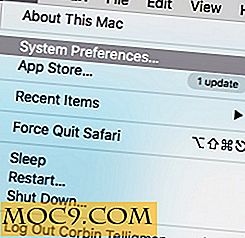Een prullenbakpictogram toevoegen aan het bureaublad op uw Mac
Lang geleden was er een prullenbak op het bureaublad van je Mac, maar uiteindelijk veranderden de dingen en kreeg Trash zijn eigen plaatsing in het Dock van je Mac. Sindsdien zit Prullenbak daar in je dock en is toegankelijk door de muisaanwijzer over het Dock te houden om het te openen en op het prullenbakpictogram te klikken.
Als u toevallig uit Windows komt of rechtstreeks uit die oudere versie van OS X komt met het prullenbakpictogram op het bureaublad, is dit het enige dat u zult missen. Maar maak je geen zorgen; je hebt nu een manier om een prullenbakpictogram toe te voegen aan het bureaublad op je Mac.
Zonder een app van derden te gebruiken, kunt u een prullenbakpictogram op uw bureaublad toevoegen dat precies werkt zoals het zou moeten.
Een prullenbakpictogram toevoegen aan het bureaublad op een Mac
Wat je gaat doen is een symbolische link maken, kortweg een symlink, naar de Prullenbak-app op je bureaublad. Op die manier verschijnt de prullenbak op uw bureaublad.
1. Start Terminal op je Mac.
2. Wanneer Terminal wordt gestart, typt u de volgende opdracht en drukt u op Enter. Er wordt een symbolische koppeling voor de prullenbak op uw bureaublad gemaakt.
ln -s ~ /. Trash ~ / Desktop / Prullenbak

3. Zodra u op Enter drukt, verschijnt een nieuw pictogram op uw bureaublad met de naam "Prullenbak." Dat is de Prullenbak-app op uw bureaublad en u kunt erop dubbelklikken om deze te starten. U kunt er ook bestanden naartoe slepen en neerzetten zoals u dat in het Dock zou doen.

Een ding dat je opvalt aan het prullenbakpictogram op je bureaublad is dat het eruit ziet als een normale map. Het is omdat het standaard mappictogram door defaul is toegewezen. U kunt het echter wel wijzigen in het eigenlijke prullenbakpictogram door een prullenbakpictogram zoals dit te downloaden en het naar het huidige mappictogram voor de Prullenbak te slepen in het dialoogvenster "Informatie ophalen". Het is alleen voor uiterlijk en interfereert niet in de werking van het prullenbakpictogram op uw bureaublad.
Nu de prullenbak op uw bureaublad beschikbaar is, kunt u alle bestanden die u wilt verwijderen naar de prullenbak op uw bureaublad slepen en ze worden van uw Mac verwijderd. Het is precies dezelfde Prullenbak die je in je Dock ziet met het enige verschil dat het op je bureaublad staat.
Als u om welke reden dan ook het pictogram van uw bureaublad wilt verwijderen, kunt u dit doen door het pictogram naar de werkelijke prullenbak in uw Dock te slepen.
Conclusie
Als je wilt dat Prullenbak op je bureaublad verschijnt zoals op Windows-computers, kun je dat nu doen op je Mac zonder dat je daarvoor apps nodig hebt. Slechts één enkele opdracht en de prullenbak wordt toegevoegd aan uw bureaublad.